CI-Archive – Der erste Eindruck
Bevor wir mit Informationen zur Konfiguration und Installation fortfahren hier ein erster Eindruck über die Hauptoberfläche der Archivierungs-Software CI-Archive.
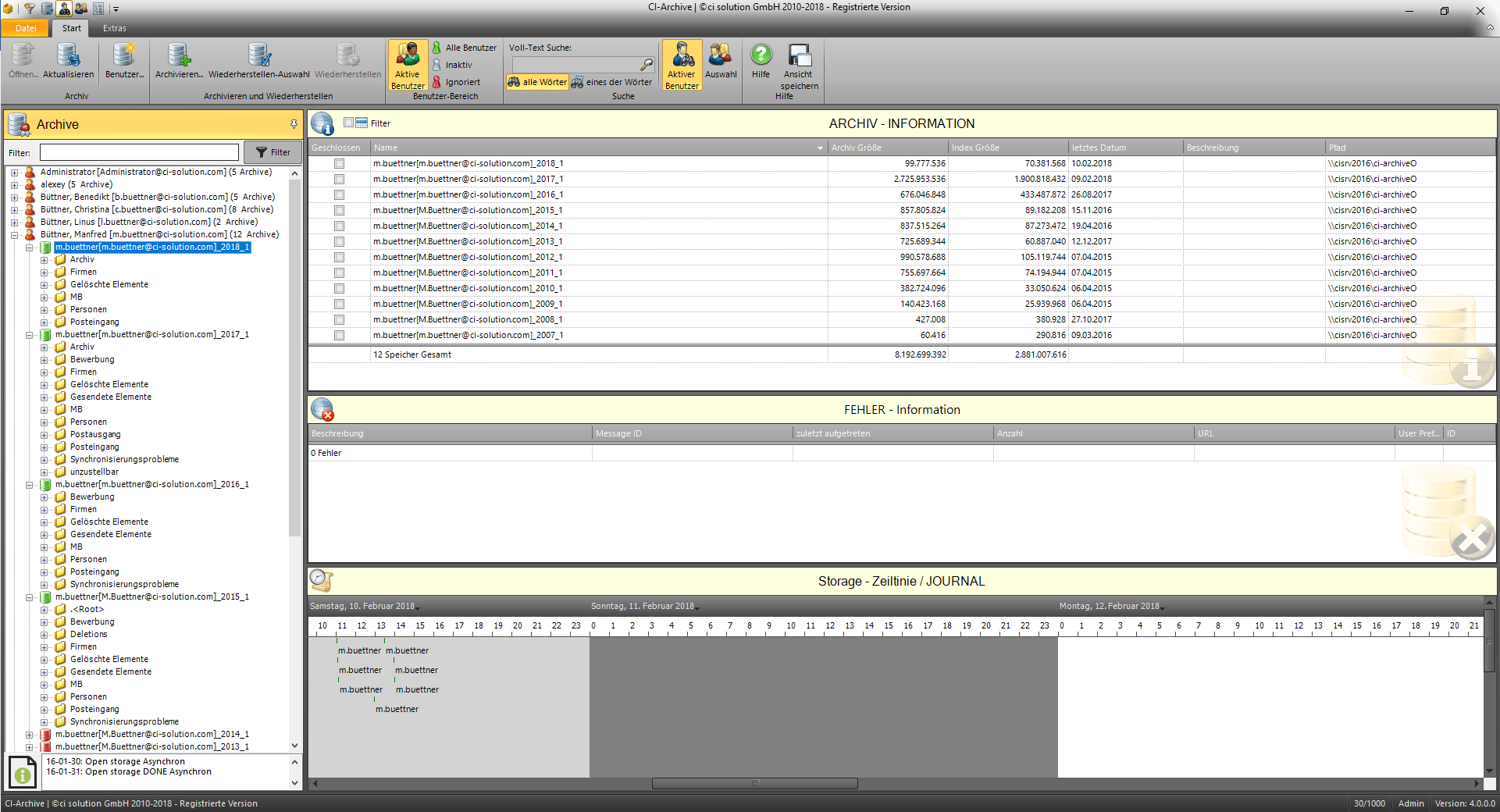
Der Linke Bereich zeigt die Benutzer und deren Archive (hier pro Jahr). Als authentifizierter Benutzer können Sie alle sehen. Als Benutzer sehen Sie nur die eigenen Archive sowie eventuell zugewiesene Archive anderer Mitarbeiter oder öffentlicher Ordner. Die Informationsfenster zeigen zum jeweiligen Benutzer die Archive, Größen und Pfade an. Mit der rechten Maustaste auf die Tabelle stehen verschiedene Funktionen zur Verfügung.
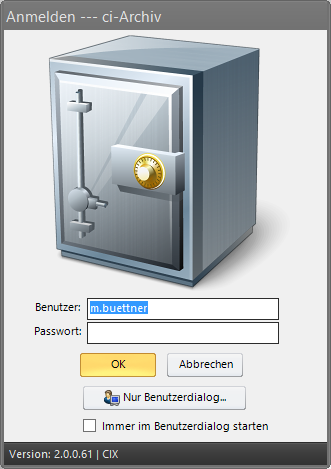
Im unteren Bereich werden Fehlerinformationen angezeigt und wie oft diese aufgetreten sind. Diese können hier manuell bearbeiten. Auch hier stehen mit der rechten Maustaste auf die Tabelle verschiedene Funktionen zur Verfügung. Unter Extras kann die Information auf alle Benutzer umgestellt werden.
Der Anmeldebildschirm erlaubt neben den Admins oder als Administrator zugelassenen Benutzern auch den Zugriff für „Jeden” im Benutzerdialog. Hier werden dann nur die dem Benutzer zugewiesenen oder persönlichen Archive angezeigt.
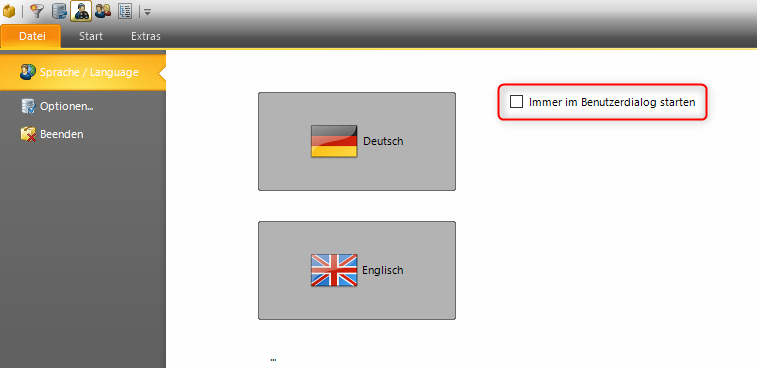
Sofern „Immer im Benutzerdialog starten” aktiviert wurde lässt sich dies unter Datei – Sprache / Language wieder ändern.
CI-Archive – Die E-Mail-Ansicht
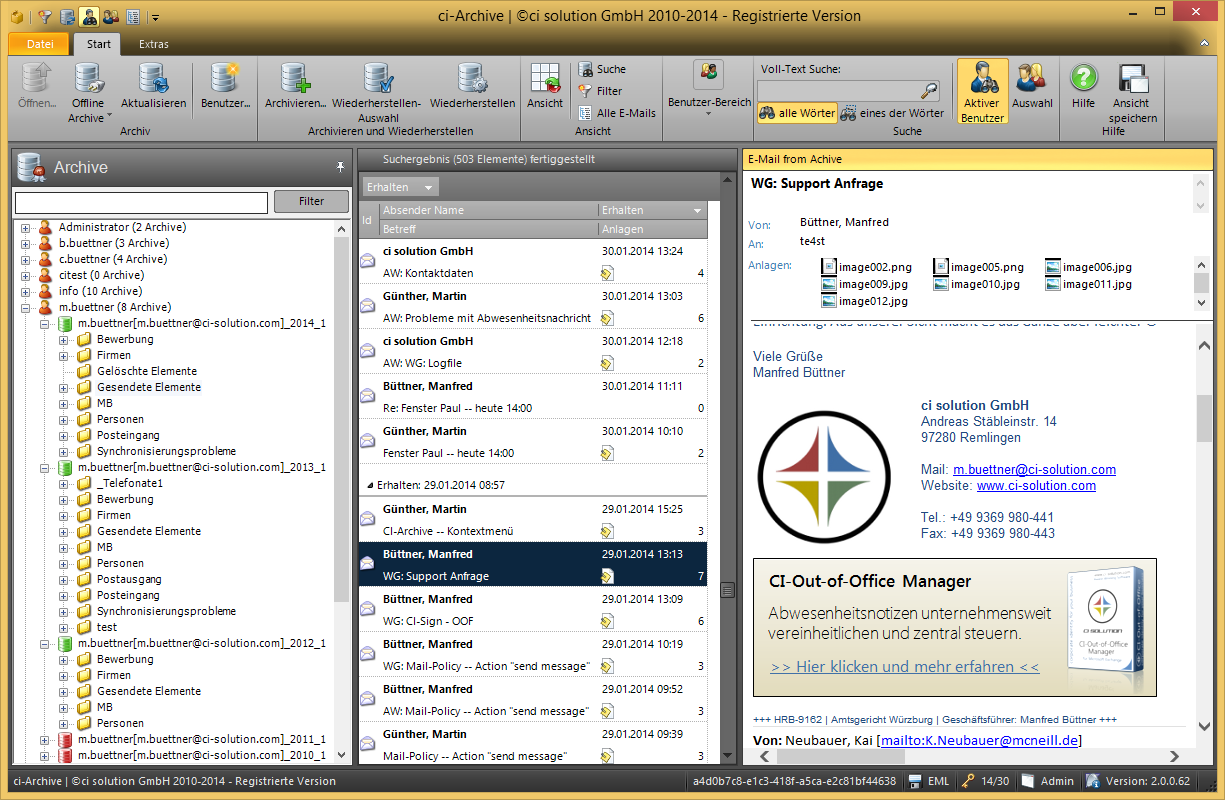
Der grundsätzliche Aufbau ist ebenso wie die Bedienung entspricht weitestgehend der von Outlook.
Links werden die Archive (hier: Administrator-Ansicht) aufgelistet. Diese können aufgeklappt werden und zeigen dann die Ordnerstruktur wie in Outlook/Exchange an.
Sie finden unter Wie kann ich . . . ? hilfreiche Anleitungen zur Bedienung als auch der Suche und Filterung von E-Mails.
Zugriff auf das Archiv?
Wie bereits erwähnt können die Datenspeicher mittels Rechte-Vergabe zentral eingesehen und verwaltet werden. Aber auch auf einem USB Stick (DVD oder andere Medien) kann auf ein Archiv zugegriffen werden. Die Daten werden in der gleichen Struktur wie in Outlook angezeigt. Die Volltextsuche kann über ein Archiv suchen oder auch über mehrere. „Normalerweise” ist es doch eher so, dass man innerhalb eines bestimmten Benutzers etwas sucht. Aber eben auch Ausnahmen soll es geben. Und weil dem so ist kann die Suche bei Bedarf über alle Archive (Benutzer) ausgeweitet werden.
Die E-Mail wird direkt angezeigt. Dabei werden nur belegte Felder angezeigt. Gibt es also keine bcc Empfänger (als Beispiel für diverse E-Mail Felder) wird hierfür auch kein „Platz” in der Anzeige verschwendet.
Die E-Mail kann
als Original EML Datei angezeigt werden. Dieses Format wird von den meisten E-Mail Programmen verwendet wie Outlook-Express, Microsoft Mail, Exchange, und viele mehr, oder
als MSG Datei angezeigt werden und damit direkt in Outlook geöffnet.
Direkt im Dateisystem gesichert werden. In der vorliegenden Struktur, an einem gewissen Ort als EML oder MSG Datei.
Aus dem Dateisystem kann per Drag & Drop direkt in Outlook gespeichert werden.